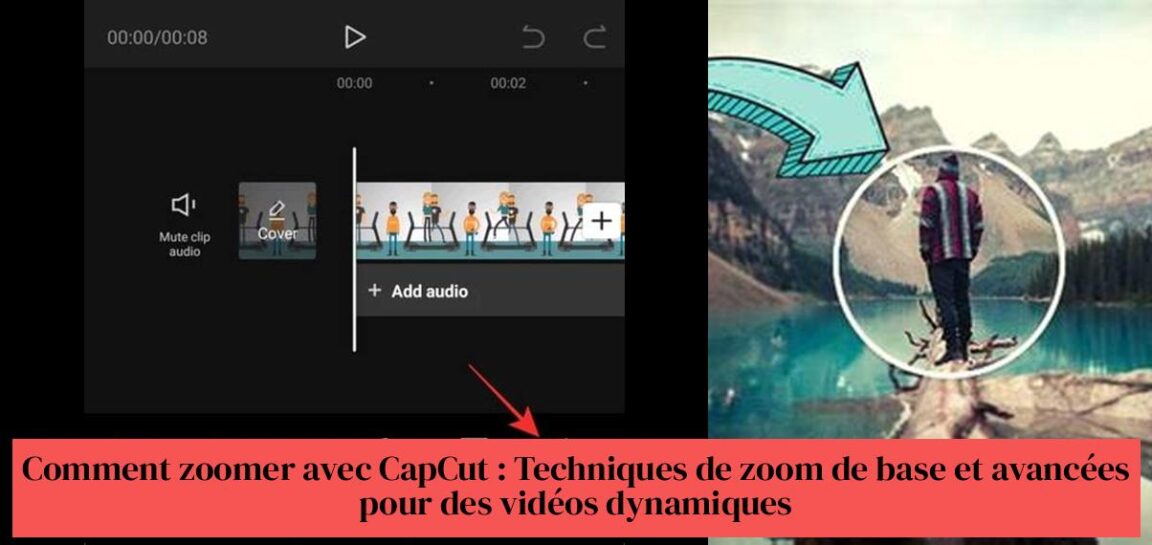Möchten Sie Ihren Videos Dynamik verleihen? Sie fragen sich, wie Sie mit CapCut für kreative Effekte zoomen können? Suchen Sie nicht mehr! In dieser umfassenden Anleitung zeigen wir Ihnen die grundlegenden und fortgeschrittenen Techniken für wirkungsvolle Zooms. Außerdem erfahren Sie praktische Tipps für erfolgreiches Zoomen wie ein Profi. Sind Sie bereit, Ihre Videos fesselnd zu gestalten? Folgen sie den Anführer !
Inhalt:
Zu lesen auch: So erstellen Sie ein GIF mit CapCut: Vollständige Anleitung und praktische Tipps
- Verwenden Sie die Keyframe-Schaltfläche, um mit dem Zoomen in CapCut zu beginnen.
- Um mit CapCut zu zoomen, bewegen Sie sich an die Stelle, an der Sie zoomen möchten, und ziehen Sie zusammen, um einen neuen Keyframe zu erstellen.
- Um Kommentare in CapCut hinzuzufügen, verwenden Sie die in der Anwendung verfügbaren Optionen.
- Durch die Verwendung von Keyframes zum Anpassen des Zoomeffekts kann ein schrittweises Zoomen in CapCut erreicht werden.
- Um in CapCut hineinzuzoomen, verwenden Sie den in den Videobearbeitungsoptionen verfügbaren Zoomeffekt.
- Das Zoomen in CapCut kann durch Befolgen von Tutorials erreicht werden, die auf Plattformen wie YouTube und TikTok verfügbar sind.
Inhalt
So zoomen Sie mit CapCut: Eine vollständige Anleitung für dynamische Videos

Zoom ist ein leistungsstarkes Tool, das Ihren Videos Dynamik und Wirkung verleihen kann. CapCut, die beliebte Videobearbeitungs-App, bietet mehrere Optionen zum Vergrößern Ihres Filmmaterials. In dieser Anleitung wird ausführlich erläutert, wie Sie mit diesen Funktionen effektive und auffällige Zooms erstellen.
Stellen Sie sich vor: Sie filmen eine großartige Szene, eine atemberaubende Landschaft oder einen Moment intensiver Emotionen. Ein gut platzierter Zoom kann die Aufmerksamkeit des Betrachters auf ein wichtiges Detail lenken, ein Gefühl der Dringlichkeit erzeugen oder die emotionale Wirkung verstärken.
Glücklicherweise macht CapCut das Zoomen auch für Anfänger einfach und zugänglich.
Grundlegende Techniken zum Zoomen mit CapCut
Beginnen wir mit den Grundlagen. Um in CapCut zu zoomen, verwenden Sie den Zoomeffekt, der in den Videobearbeitungsoptionen verfügbar ist. Hier sind die Schritte, die Sie befolgen müssen:
- Fügen Sie Ihr Video zu CapCut hinzu und erstellen Sie ein neues Projekt.
- Klicken Sie unten auf dem Bildschirm auf die Schaltfläche „Effekte“ und wählen Sie dann „Videoeffekte“.
- Scrollen Sie durch die Liste der Effekte und wählen Sie „Zoom“.
- Bewegen Sie den Cursor auf der Zeitleiste an den Punkt, an dem der Zoom beginnen soll.
- Drücken Sie die Schaltfläche „Keyframe“, um den Beginn des Zooms zu markieren.
- Bewegen Sie den Cursor auf der Zeitleiste an den Punkt, an dem der Zoom enden soll.
- Passen Sie die Zoomstufe an, indem Sie den Bildschirm mit den Fingern zusammenziehen.
- Drücken Sie erneut die Taste „Keyframe“, um das Ende des Zooms zu markieren.
Und los geht's! Sie haben einen einfachen, aber effektiven Zoom erstellt.
Denken Sie daran, dass Sie die Zoomgeschwindigkeit und -glätte anpassen können, indem Sie den Abstand zwischen den Keyframes ändern. Je näher die Keyframes liegen, desto schneller und ruckartiger erfolgt der Zoom.
Tipp: Sie können auch den Effekt „Stufenzoom“ verwenden, um einen sanfteren und natürlicheren Zoomeffekt zu erzielen.
Dies sind nur die Grundlagen des Zoomens mit CapCut. In den folgenden Abschnitten befassen wir uns mit fortgeschritteneren Techniken zum Erstellen noch kreativerer und wirkungsvollerer Zooms.
Zugehörige Forschungen - So zoomen Sie in CapCut: Tipps und Techniken für faszinierende Zoomeffekte
Grundlegende Techniken zum Zoomen mit CapCut

Das Erlernen des Zoomens in CapCut ist eine wesentliche Fähigkeit, um Ihre Videos zu verbessern und die Aufmerksamkeit Ihrer Zuschauer zu erregen. Egal, ob Sie ein wichtiges Detail hervorheben oder einen dramatischen Effekt erzielen möchten, Zoom ist ein leistungsstarkes Werkzeug, das Ihnen zur Verfügung steht. Glücklicherweise bietet CapCut mehrere einfache und intuitive Optionen zum Zoomen Ihrer Videos, auch wenn Sie neu in der Videobearbeitung sind.
1. Verwenden Sie die Keyframe-Schaltfläche
Die gebräuchlichste Methode zum Zoomen in CapCut ist die Verwendung der Keyframe-Schaltfläche. Mit dieser Schaltfläche, dargestellt durch eine kleine Uhr, können Sie bestimmte Punkte auf der Zeitleiste markieren, an denen Sie den Maßstab Ihres Videos ändern möchten.
Hier sind die folgenden Schritte:
- Fügen Sie Ihr Video hinzu zur CapCut-Timeline.
- Drücken Sie die Schaltfläche „Keyframe“. um den Zoom zu starten.
- Bewegen Sie den Abspielkopf wohin Sie zoomen möchten.
- Kneifen Sie den Bildschirm zum Zoomen. Dadurch wird ein neuer Keyframe erstellt.
- Wiederholen Sie die Schritte 3 und 4 um zusätzliche Zoompunkte hinzuzufügen.
Tipp: Sie können die Zoomgeschwindigkeit und -glätte anpassen, indem Sie den Abstand zwischen den Keyframes ändern. Nähere Keyframes führen zu einem schnellen, ruckartigen Zoom, während Keyframes mit größeren Abständen zu einem langsameren, gleichmäßigeren Zoom führen. Zögern Sie nicht, mit verschiedenen Platzierungen zu experimentieren und Ihre Keyframes anzupassen, bis Sie den gewünschten Effekt erzielen.
2. Nutzen Sie den Zoomeffekt
CapCut bietet auch einen speziellen Zoomeffekt, den Sie im Abschnitt „Videoeffekte“ finden. Dieser Effekt ermöglicht ein stufenloses Vergrößern und Verkleinern und bietet zusätzliche Anpassungsoptionen wie Zoomdauer und -form.
Die Verwendung des Zoomeffekts ist ideal, wenn Sie einen allmählicheren und kontrollierteren Zoom wünschen. Sie können diesen Effekt auch mit Keyframes kombinieren, um komplexere und personalisiertere Zooms zu erstellen.
Denken Sie daran: Der Schlüssel zum Erfolg liegt im Experimentieren. Probieren Sie verschiedene Techniken aus und kombinieren Sie Zoomoptionen, um den Stil zu finden, der am besten zu Ihren Videos passt.
Erweiterte Techniken für kreativeres Zoomen
Nachdem Sie die Grundlagen des Zoomens in CapCut beherrschen, ist es an der Zeit, einen Gang höher zu schalten und weitere kreative Techniken auszuprobieren, um Ihre Videos lebendiger zu gestalten. Diese Techniken helfen Ihnen, die Aufmerksamkeit Ihres Publikums zu fesseln und Ihre visuellen Geschichten zum Leben zu erwecken.
1. Progressiver Zoom
Stufenzoom ist ein subtiler, aber wirkungsvoller Effekt des langsamen Vergrößerns eines Bildes oder Videos. Es kann verwendet werden, um die Aufmerksamkeit auf ein wichtiges Element zu lenken, ein Gefühl der Spannung zu erzeugen oder einer statischen Szene einen Hauch von Dynamik zu verleihen.
Um in CapCut einen sanften und natürlichen progressiven Zoom zu erzielen, reicht es nicht aus, einen einzelnen Keyframe zu verwenden. Der Schlüssel zum Erfolg liegt in der Verwendung mehrerer Keyframes und der Feinabstimmung des Zoomwerts an jedem Punkt. Dadurch entsteht ein sanfter und allmählicher Übergang, wodurch ruckartige und künstliche Zooms vermieden werden.
2. Zoomen Sie mit Bewegung
Für einen noch intensiveren und dynamischeren Effekt kombinieren Sie Zoom mit Kamerabewegung. CapCut bietet Optionen zur Animation der Position und des Winkels des Videos, was eine Vielzahl kreativer Möglichkeiten eröffnet.
Stellen Sie sich einen Zoom vor, der einem sich bewegenden Motiv folgt, etwa einem Skateboarder, der einen Salto macht, oder der um eine Szene schwenkt und dabei nach und nach verborgene Details enthüllt. Durch die Kombination von Zoom und Bewegung verleihen Sie Ihren Videos Tiefe und Dynamik und fesseln so Ihr Publikum.
Experimentieren Sie ruhig mit diesen Techniken und kombinieren Sie sie, um einzigartige und beeindruckende Effekte zu erzielen. Mit ein wenig Übung und Kreativität können Sie Ihre Videos in wahre visuelle Meisterwerke verwandeln.
Tipps für erfolgreiches Zoomen
- Gehen Sie mit dem Zoom sparsam um. Zu viel Zoom kann dazu führen, dass Ihr Video abgehackt und schwer anzusehen ist.
- Vergrößern Sie Sehenswürdigkeiten. Stellen Sie sicher, dass der Zoom die Aufmerksamkeit des Betrachters auf ein wichtiges Element des Videos lenkt.
- Achten Sie auf den Zeitpunkt. Der Zeitpunkt des Zooms ist entscheidend für seine Wirkung. Zu schnelles Zoomen kann störend sein, während zu langsames Zoomen langweilig sein kann.
- Experiment! Probieren Sie verschiedene Zoomtechniken aus, um herauszufinden, was für Ihr Video am besten funktioniert.
Zusätzliche Ressourcen
Um noch weiter zu gehen, können Sie die zahlreichen Tutorials konsultieren, die online auf Plattformen wie YouTube und TikTok verfügbar sind. Diese Tutorials zeigen Ihnen, wie Sie bestimmte Zoomeffekte erzielen und geben Ihnen Tipps zur Verbesserung Ihrer Videobearbeitungsfähigkeiten.
Zusammenfassend bietet CapCut eine Vielzahl von Tools zum Zoomen Ihrer Videos. Indem Sie grundlegende Techniken anwenden und erweiterte Optionen erkunden, können Sie dynamische, ansprechende Videos erstellen, die die Aufmerksamkeit Ihres Publikums fesseln. Denken Sie daran, immer den Zweck des Zooms im Auge zu behalten und ihn so zu verwenden, dass das Seherlebnis verbessert wird.
Wie zoomt man mit CapCut?
Um mit CapCut zu zoomen, bewegen Sie sich an die Stelle, an der Sie zoomen möchten, und ziehen Sie zusammen, um einen neuen Keyframe zu erstellen.
Wie füge ich Kommentare in CapCut hinzu?
Um Kommentare in CapCut hinzuzufügen, verwenden Sie die in der Anwendung verfügbaren Optionen.
Wie zoome ich in CapCut auf einen Keyframe?
Verwenden Sie die Keyframe-Schaltfläche, um mit dem Zoomen in CapCut zu beginnen.
Wie kann man in CapCut schrittweise zoomen?
Durch die Verwendung von Keyframes zum Anpassen des Zoomeffekts kann ein schrittweises Zoomen in CapCut erreicht werden.
Wie erstelle ich einen Zoomeffekt bei der Videobearbeitung?
Um in CapCut hineinzuzoomen, verwenden Sie den in den Videobearbeitungsoptionen verfügbaren Zoomeffekt.